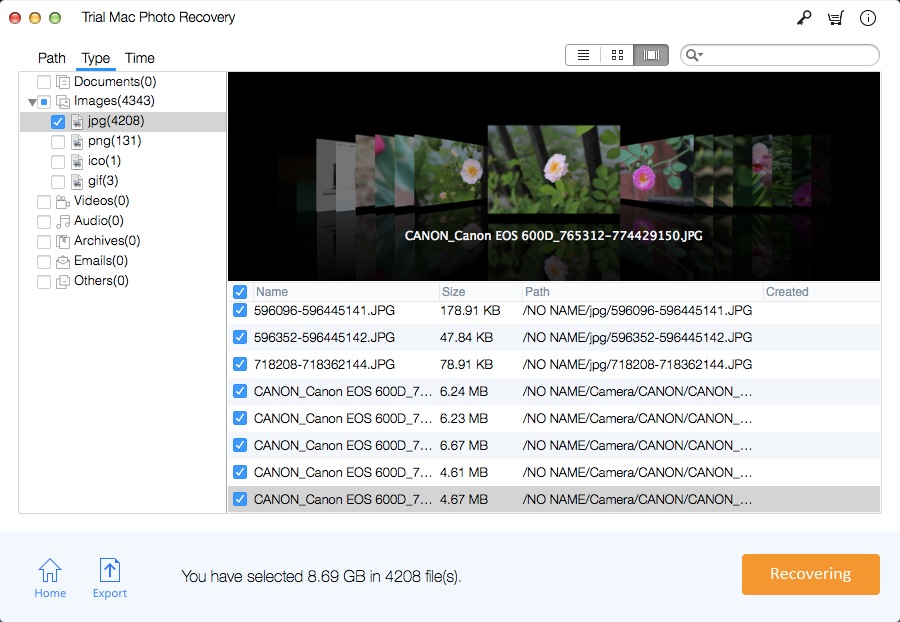Nieuwste Mac RAW Photo Recovery: alles wat u moet weten
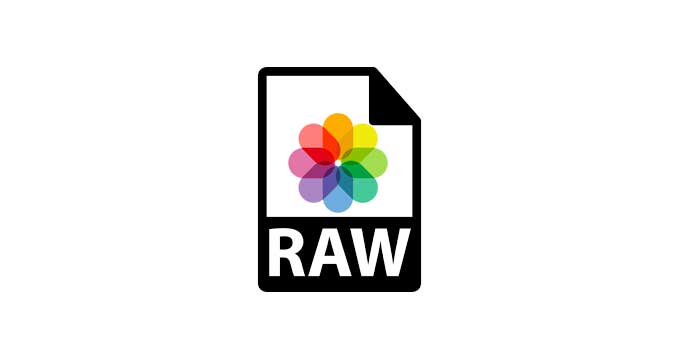
Ongeacht of u uw RAW-foto's op uw digitale camera of op uw computer hebt opgeslagen, kan het onverwachte gebeuren en kunnen bepaalde situaties ervoor zorgen dat ze worden verwijderd. Gelukkig kunt u, in tegenstelling tot andere bestanden, vrij eenvoudig uw verwijderde RAW-foto's herstellen. Lees verder om te zien hoe.
Wat is RAW Photo?
Een RAW-foto is in feite een foto die op geen enkele manier is verwerkt. Dergelijke foto's worden RAW genoemd omdat dit de originele afbeeldingsindelingen zijn die geen enkele bewerking of nabewerking bevatten. Er zijn verschillende RAW-fotoformaten. Deze omvatten SR2, SRF, NRW, NEF, CRW, CR2, PEF en meer.
Situaties die u mogelijk nodig hebt voor RAW Photo Recovery op Mac
Er kunnen een aantal situaties zijn waarin u RAW-foto's mogelijk moet herstellen:
Uw RAW-foto's verwijderen terwijl u ze van het ene opslagmedium naar het andere verplaatst. Dit kan gebeuren door plotselinge beëindiging van het kopieerproces, abrupte verwijdering van het opslagapparaat, enz.
Geheugenkaart in de digitale camera raakt beschadigd, waardoor RAW-foto's verloren kunnen gaan.
Onvermijdbare geheugenkaartfouten die u dwingen de kaart / camera met de RAW-foto's te formatteren.
Beste Mac RAW-software voor fotoherstel - Mac Photo Recovery Pro
Mac Photo Recovery Pro heeft een zeer hoog slagingspercentage als het gaat om RAW-fotoherstel. Het kan zelfs onbewerkte verwijderde foto's van een geformatteerde camera herstellen.
Eenvoudige stappen voor RAW Photo Recovery op Mac
Stap 1: Selecteer een Fotoherstelmodus
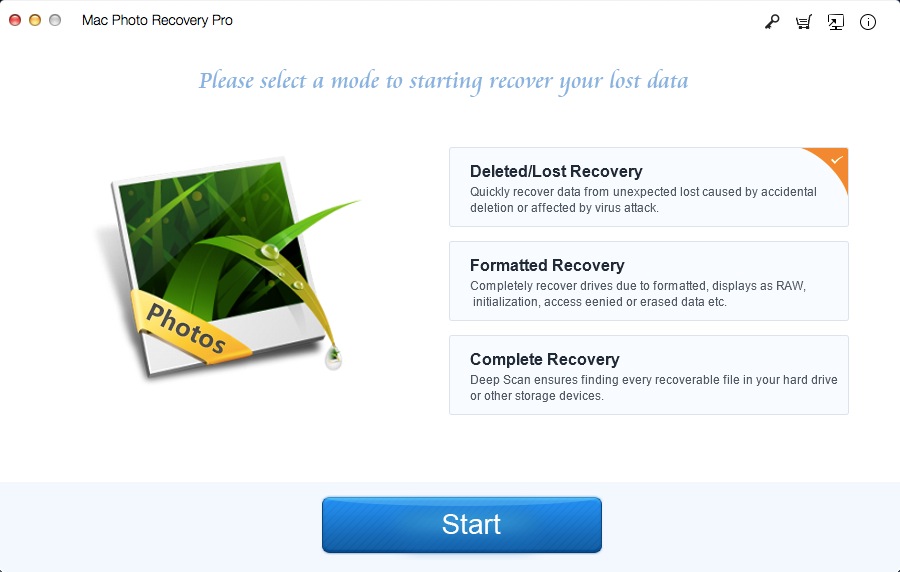
Stap 2: Scan de doellocatie
Navigeer naar de map of het apparaat waar uw RAW-foto's zijn opgeslagen voordat ze werden verwijderd en klik op de knop Scannen.
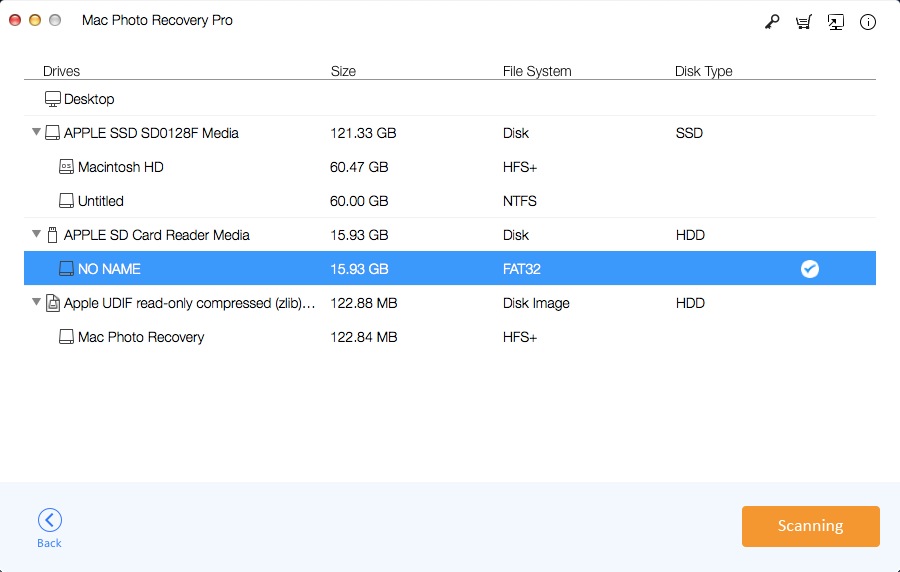
Stap 3: Herstel RAW Photo Recovery op Mac
Nadat de scan is voltooid, bekijkt u een voorbeeld en kiest u de RAW-foto's die u wilt herstellen en gebruikt u de knop Herstellen om ze te herstellen.